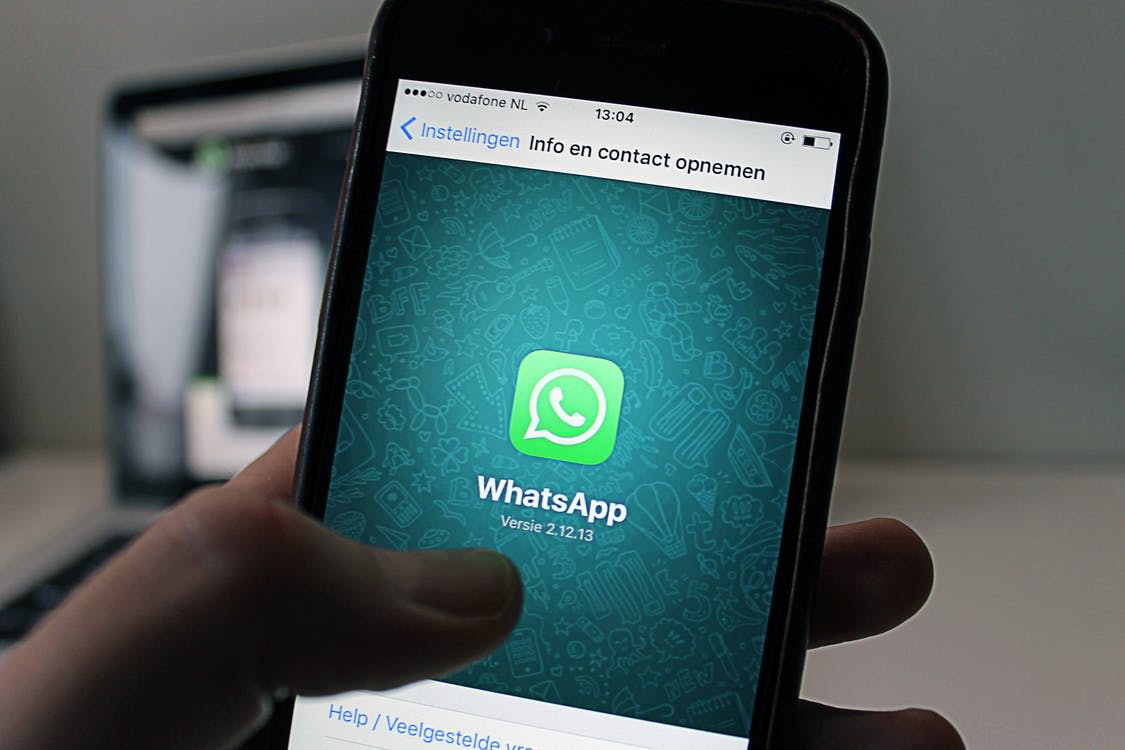Gelöschte Bilder wiederherstellen Samsung S7 – so klappt’s
Wie kann man gelöschte Bilder auf Samsung Galaxy S7 wiederherstellen, wenn man die Fotos versehentlich gelöscht haben? In dieser Anleitung stellen wir Ihnen die Lösung, um gelöschte Bilder auf Samsung Galaxy S7/6/5 effizient & ohne Backup wiederherzustellen.
Wie kann man Samsung Galaxy s7 gelöschte Bilder wiederherstellen? Sie haben bestimmt erlebt, Fotos im Handy aus Versehen gelöscht zu haben. Es Könnte so passieren, z. B., wenn die Fotos im Laufe der Zeit immer mehr Speicherplatz in Anspruch nimmt, dann würden wir vielleicht darüber nachdenken, ob wir die Fotos lieber löschen, die wir für unwichtig halten. Aber ab und an kämen auch Zufälle vor, wo wir Fotos gelöscht haben, welche ziemlich eine wichtige Rolle spielen. Angesichtsdessen wollten wir unbedingt diese verlorenen Bilder zurückbekommen. Aber es stellt sich die Frage, wie? Wie soll oder kann ich sie mal wiederherstellen? Keine Sorgen, In diesem Artikel erfahren Sie drei sehr schnelle und effektive Möglichkeiten.
 Teil 1: Gelöschte Fotos wiederherstellen Samsung Galaxy S7
Teil 1: Gelöschte Fotos wiederherstellen Samsung Galaxy S7 Teil 2: Gelöschte Fotos wiederherstellen Samsung Galaxy S7 – Ohne Root
Teil 2: Gelöschte Fotos wiederherstellen Samsung Galaxy S7 – Ohne Root  Teil 3: Gelöschte Bilder wiederherstellen Samsung Galaxy S7 – Mit einem Datenwiederherstellungstoll
Teil 3: Gelöschte Bilder wiederherstellen Samsung Galaxy S7 – Mit einem DatenwiederherstellungstollVideo Tutorial: Gelöschte Bilder wiederherstellen Samsung
Methode 1: Gelöschte Fotos wiederherstellen Android Samsung Galaxy S7
Zunächst einmal, wenn Sie innerhalb von 30 Tagen versehentlich Fotos/Videos aus Ihrer Samsung Galaxy S7 gelöscht haben, machen Sie sich keine Sorgen. Ihre Fotos/Videos werden noch im Papierkorb gespeichert. Mit nur wenigen einfachen Schritten können Sie Ihre gelöschten Fotos im Handumdrehen wiederherstellen!
Schritte: Öffnen Sie bitte Ihre Galerie, klicken Sie auf das Icon Weitere Optionen in der oberen rechten Ecke und dann auf den Papierkorb. Klicken Sie auf das gewünschte Foto. Wenn Sie mehrere Fotos auf einmal auswählen möchten, klicken Sie zuerst auf ein Bild und halten Sie es gedrückt, dann wählen Sie die anderen Fotos aus. > Klicken Sie auf Wiederherstellen (es ist ein kreisförmiges Pfeilsymbol). Und dann befinden sich Die Fotos nicht mehr im Papierkorb, sondern zurück in der Galerie.
Wenn Sie Ihre Bilder irgendwie nicht mehr im Papierkorb finden können und auch kein Backup gemacht haben, müssen Sie auch nicht enttäuscht sein. Hier schlagen wir Ihnen weitere Methoden vor, um weitgehend für Sie eine nützliche und effiziente Methode herauszuschöpfen. Lesen Sie bitte den Artikel durch!

geloeschte-bilder-wiederherstellen-innerhalb-30-tagen
Um solche Situationen zu verhindern, empfehlen wir Ihnen mittlerweile, regelmäßig Datensicherungen (Fotos, Videos, Musik usw.) auf dem PC zu machen, und hier besteht eine gute Möglichkeit.
Methode 2: Gelöschte Fotos wiederherstellen Android Samsung Galaxy S7 – Ohne Root
Wie erwähnt bleiben die gelöschten Bilder im Papierkorb nur 30 Tage. Wenn die Zeit abgelaufen ist, sind sie ewig weg. In so einem Fall haben Sie keinen Zugriff mehr auf ihre gelöschten Fotos. Was kann man noch dagegen tun, um die schönen Highlights zu retten? Vielleicht haben Sie schon einige Drittanbieter festgestellt, die so eine Dienstleistung versprechen. Aber die meisten Softwares verlangen Rooten von Ihrem Handy. Aus mehreren Gründen wollen die meisten Leute ihre Handys auch nicht rooten lassen. – Kein Problem! In dieser Methode erfahren Sie eine professionelle Software für die Datenwiederherstellung -DroidKit, Kein Root ist erforderlich!
Klicken Sie bitte auf den zu Ihrem Computer passenden Link unten, um die Software kostenfrei herunterzuladen! Und dann folgen Sie den weiteren Schritten, um die gelöschten Samsung Bilder wiederhergestellt bekommen zu können.
Gratis Herunterladen * 100% sauber & sicher
Schritt 1: Installieren Sie zuerst DroidKit auf Ihrem Computer. > Klicken Sie auf Gerät schnell wiederherstellen unter der Kategorie Verlorene Daten wiederherstellen.
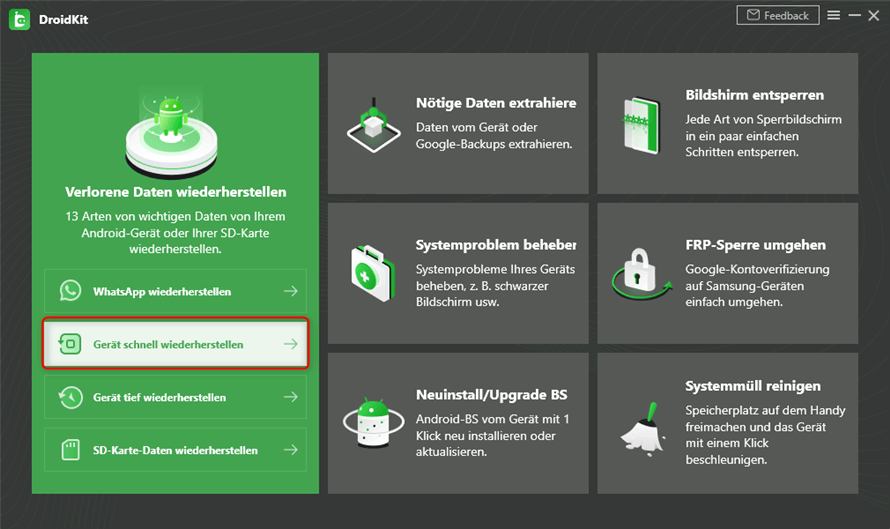
Die Homepage von DroidKit
Schritt 2: Wählen Sie die gewünschten Datentypen aus, die Sie gerne wiederherstellen. Hier in diesem Fall haben wir Fotos. > Klicken Sie nach der Auswahl auf Starten.
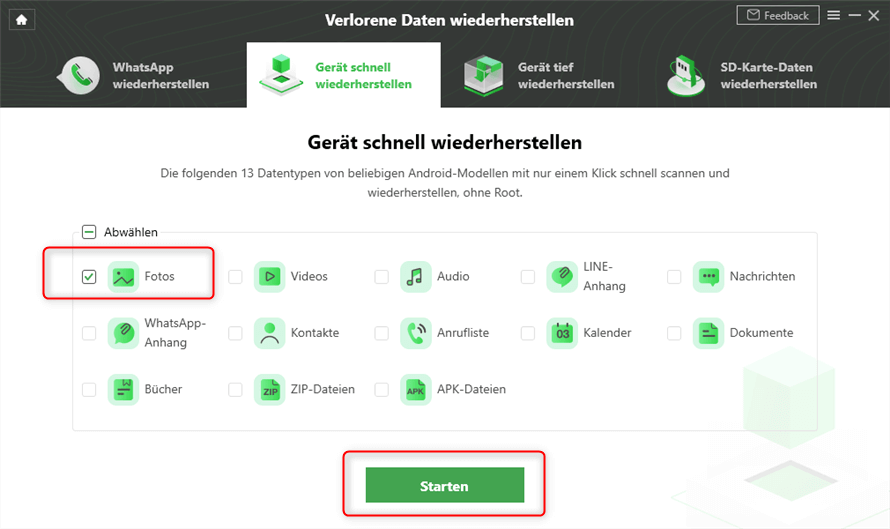
Die Auswahl der Datentypen
Schritt 3: Schließen Sie Ihr Samsung-Gerät an den Computer an und klicken Sie nach der erfolgreichen Verbindung auf Starten, um fortzufahren.
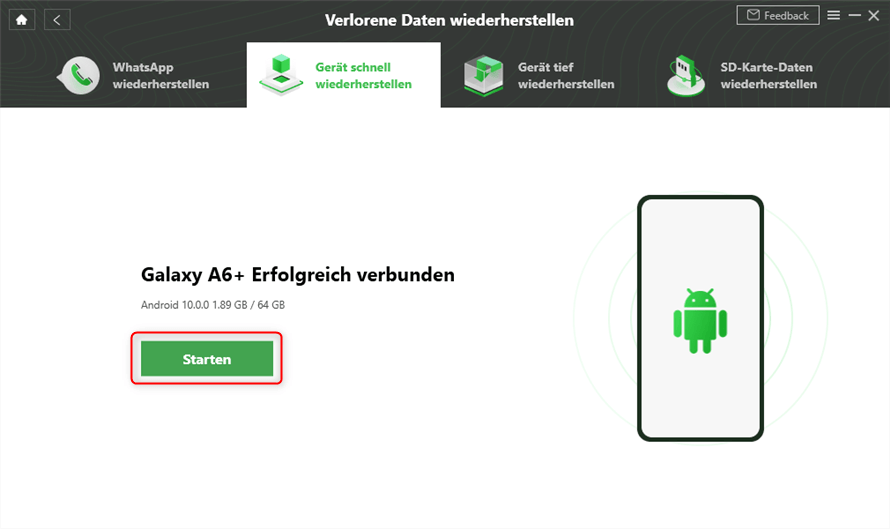
Die Schnittstelle der erfolgreichen Verbindung
Schritt 4: Wählen Sie die gewünschten Samsung Bilder in der Vorschau aus, um sie wiederherzustellen. > Klicken Sie je nach Ihren Bedürfnissen zum Gerät oder zum PC zur Extraktion.
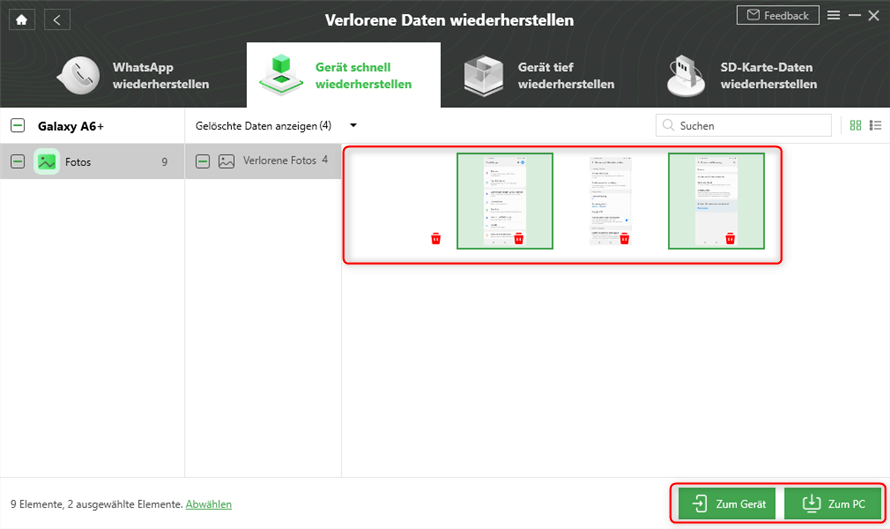
Gelöschte Bilder wiederherstellen Samsung
Schritt 5: Sie bekommen nach der erfolgreichen Wiederherstellung diese Oberfläche unten mit.
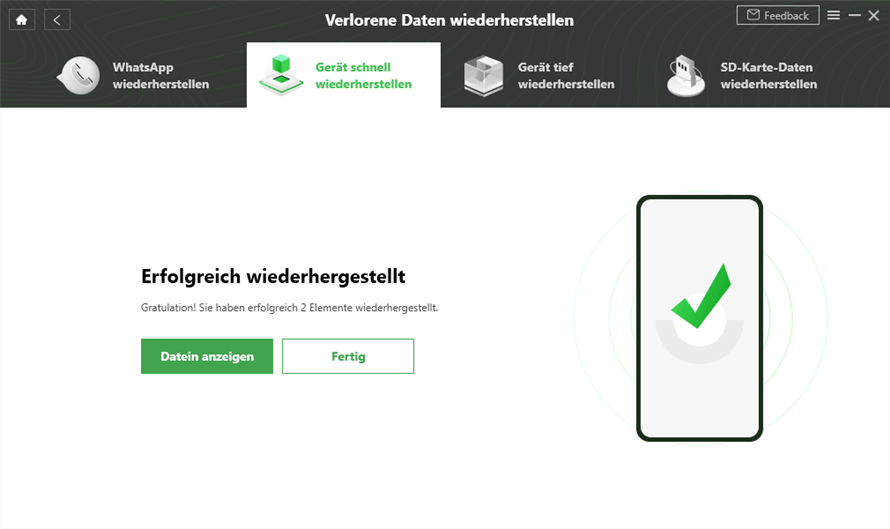
Die Abschlussseite mit der Wiederherstellung
Benutzen Sie Ihr Handy bitte nicht weiter, wenn Sie herausgefunden haben, dass Ihre Fotos verloren gegangen sind. Es besteht das Risiko, dass neue Daten die alten Gelöschten überschreiben! Aber wenn sowas sich wirklich abgespielt hat, probieren Sie bitte diese Funktion aus – Gerät tief wiederherstellen.
DroidKit
- Gelöschte Bilder In der Vorschau auswählen, um sie ohne Root wiederherzustellen.
- Sowohl vorhandene als auch gelöschte Fotos auf Ihrem Android-Gerät scannen und wiederherstellen.
- Keine Kenntnisse erforderlich, nur ein paar einfache Klicks, um das Problem ohne Datenverlust zu lösen.
Herunterladen für Win100% sauber und sicher
Herunterladen für Mac100% sauber und sicher
Gratis Herunterladen * 100% sauber und sicher
Methode 3: Gelöschte Bilder wiederherstellen Samsung Galaxy S7 – Mit einem Datenwiederherstellungstoll
Um gelöschte Fotos von Samsung Galaxy S7 wiederherzustellen, benötigen Sie nur ein zuverlässiges und effizientes Wiederherstellungs-Tool – PhoneRecue für Android. Mit diesem Tool können Sie Android verlorene Dateien wie Fotos, Nachrichten, Videos, Anrufliste, Kontakte, Notizen usw. reibungslos wiederherstellen. Es unterstützt beispielweise:
Höchste Erfolgsquote: PhoneRescue für Android kann den tiefsten Scan Ihres Android-Handys durchführen, um die höchste Erfolgsquote bei der Wiederherstellung sicherzustellen. Es hat erfolgreich über 5.700.000 Benutzer vor Datenkatastrophen gespart.
Einfach zu verwenden: Es erfordert keine Technologie und bietet die einfache Bedienoberfläche, mit der Sie gelöschte Fotos aus Galaxy S7 nur in 3 Schritten wiederherstellen können.
Vorschau und selektive Wiederherstellung: Es bietet kostenlosen Download und Scannen. Sie müssen nicht bezahlen, bevor Sie die gelöschten Fotos finden und wiederherstellen.
Funktioniert gut mit allen Galaxy-Modellen: Neben dem Samsung Galaxy S7 ist es mit allen Galaxy-Modellen und anderen Android-Handys & Tablets kompatibel.

PhoneRescue für Android – Android-Datenwiederherstellung
PhoneRescue basiert auf einer einfach zu bedienenden Technologie, die Datenkatastrophen von vornherein verhindert. Ob es sich um Fotos, Nachrichten, Kontakte oder wichtige Dateien handelt, kann PhoneRescue sie von Ihrem Android-Gerät wiederherstellen. Einfach, effizient und sicher.
Gratis Herunterladen * 100% Sauber & Sicher
Jetzt können Sie PhoneRescue für Android kostenlos herunterladen und den Schritten unten folgen, um gelöschte Bilder auf Samsung Galaxy S7 so schnell wiederherzustellen.
Schritt 1: Installieren Sie PhoneRescue für Android und starten Sie > Schließen Sie Ihr Galaxy S7 an den Computer an > Aktivieren Sie USB-Debugging > Klicken Sie auf „Anfangen“.

Der Aufruf von PhoneRescue für Android
Schritt 2: Wählen Sie „Tief Scan“ aus, wenn Sie Ihr Gerät nicht gerootet haben, wird PhoneRescue das zuerst rooten und dann Daten scannen.
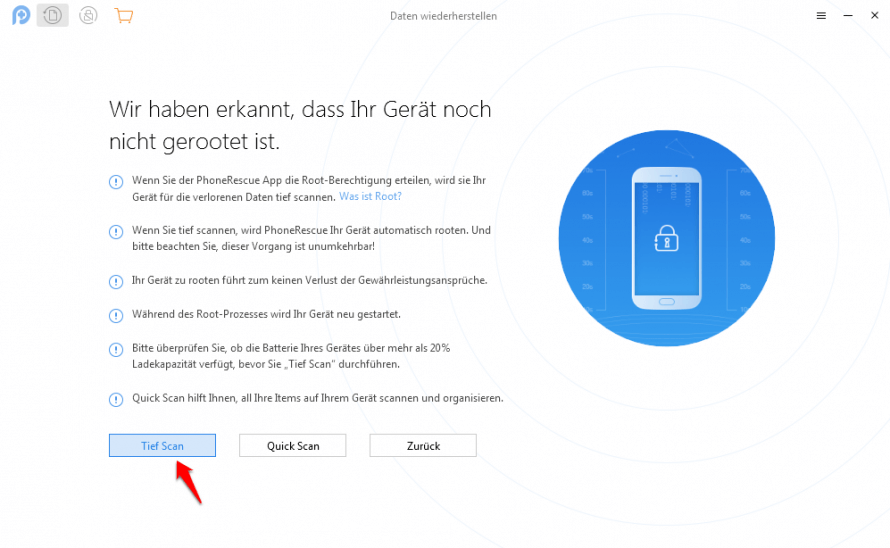
Die Auswahl von Tief Scan
Schritt 3: Wählen Sie dann die Option „Fotos“ aus > Tippen Sie auf den Button „>“.
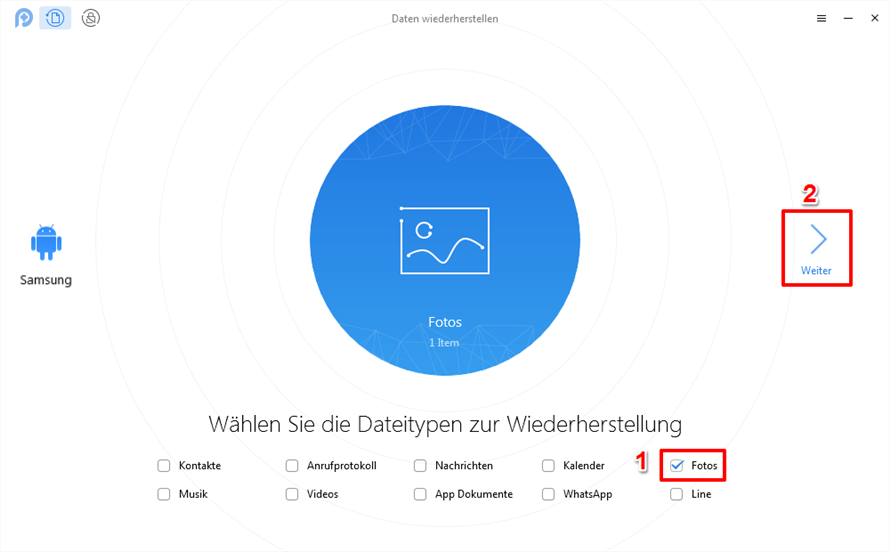
Die Auswahl der Fotos
Schritt 4: Markieren Sie die Fotos, die Sie auf Samsung Galaxy S7 wiederherstellen möchten > Klicken Sie dann auf den Button unten rechts, um die Fotos auf Android Handy oder Computer wiederherzustellen.
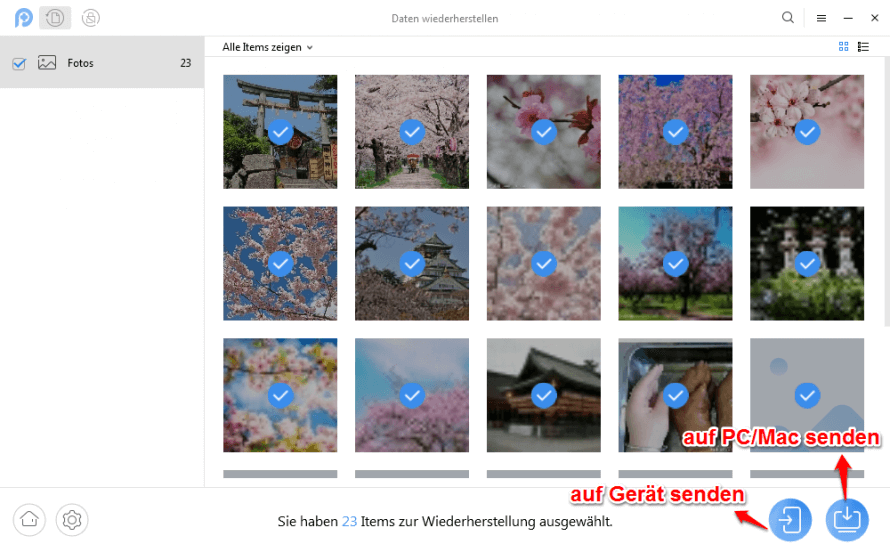
Gelöschte Bilder wiederherstellen Samsung Galaxy S7
Mögen Sie vielleicht auch:
Samsung S7 Akku schnell leer und was tun >
Gelöschte Anrufliste von Samsung wiederherstellen – so geht’s >
Fazit
Genau wie Sie es von oben sehen, machen DroidKit und PhoneRescue für Android das Abrufen gelöschter Fotos von Samsung Galaxy-Handys ganz einfach. Außerdem können Sie damit auch andere Arten von Android-Inhalten wie Nachrichten, Kontakte, Videos, Kalender usw. wiederherstellen. Laden sie DroidKit oder PhoneRescue für Android herunter und probieren Sie sie jetzt kostenlos aus. Falls Sie weitere Fragen nach den zwei Softwares haben, Schreiben Sie uns gerne per E-Mails an.
Weitere Fragen über Produkt? Kontaktieren Sie bitte userem Support Team, um Lösungen schnell zu bekommen >